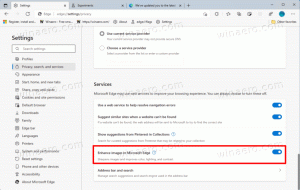Tiltsa le a frissítéseket a Firefox 63-as és újabb verzióiban
A Firefox 63-tól kezdve nem lehet letiltani a böngésző frissítéseit. A fejlesztők eltávolították a megfelelő opciót a böngésző beállításai közül. Itt van egy megoldás, amelyet alkalmazni tudsz.

Firefox 63 az új Quantum motorral épített ágat képviseli. Kifinomult felhasználói felülettel érkezik, „Photon” kódnévvel. A böngésző mostantól nem támogatja az XUL-alapú kiegészítőket, így az összes klasszikus kiegészítő elavult és nem kompatibilis. Lát
Hirdetés
Kiegészítőkkel kell rendelkeznie a Firefox Quantumhoz
A 63-as verziótól kezdve a Firefox már nem tartalmazza a frissítések teljes letiltásának lehetőségét. A „Soha ne keressen frissítéseket” opciót eltávolítottuk a Beállítások\Általános részből. A most beállítható lehetőségek a következők:
- Frissítések automatikus telepítése (ajánlott)
- Keressen frissítéseket, de hagyja, hogy telepítse őket

A fejlesztők egy speciális szabályzatot adtak a Firefoxhoz, amelyet a rendszergazdák alkalmazhatnak, hogy megakadályozzák a Firefox frissítését.
A frissítések letiltása Firefox 63 és újabb verziókban, csináld a következőt.
- Zárja be a Firefoxot.
- Nyissa meg a Rendszerleíróadatbázis-szerkesztő alkalmazás.
- Nyissa meg a következő rendszerleíró kulcsot.
HKEY_LOCAL_MACHINE\Software\Policies
Nézze meg, hogyan lehet belépni a rendszerleíró kulcshoz egy kattintással.
- Hozzon létre egy új alkulcsot itt, melynek neve Mozilla. Meg fogja kapni az utat
HKEY_LOCAL_MACHINE\Software\Policies\Mozilla. - A Mozilla kulcs alatt hozzon létre egy új alkulcsot Firefox. Meg fogja kapni az utat
HKEY_LOCAL_MACHINE\Software\Policies\Mozilla\Firefox. - A jobb oldalon hozzon létre egy új, 32 bites duplaszó-értéket Az AppUpdate letiltása.
Megjegyzés: Még akkor is, ha az 64 bites Windows futtatása továbbra is létre kell hoznia egy 32 bites duplaszó-értéket.
Állítsa az értékét 1-re.
- Megnyithatja a Firefoxot. A frissítések most le vannak tiltva.
Előtt:

Után:

A módosítás visszavonásához távolítsa el a Az AppUpdate letiltása A létrehozott 32 bites DWORD értéket, majd indítsa újra a Firefoxot.
Az idő megtakarítása érdekében letöltheti a következő használatra kész rendszerleíró fájlokat:
Töltse le a rendszerleíró fájlokat
A visszavonási csípés benne van.
Alternatív megoldás
Van egy alternatív megoldás, amelyet olvasónk javasolt EP. Létrehozhat egy policy.json fájlt, és tárolhatja azt a „C:\Program Files\Mozilla Firefox\distribution” mappában. Hozzon létre egy „terjesztési” mappát a \Program Files\Mozilla Firefox\ mappában, és helyezze el a policy.json fájlt ebbe a mappába a következő tartalommal:
{ "házirendek": { "DisableAppUpdate": true } }
Ez az.